L’Onglet Graph View: Visualisez vos données dans le temps
Le système d'acquisition de données de Dracal Technologies permet non seulement d'enregistrer des données de mesure de précision, mais aussi de visualiser les données de manière graphique.
Notez que les canaux réels, virtuels et mathématiques [1] peuvent tous être ajoutés au graphique.
La case 'Auto-scale X axis' [2], lorsqu'elle est cochée, vous permet de voir l'enregistrement de toutes les données depuis que le dispositif connecté est visible sur la vue graphique. La case 'Auto-scale Y axis' [3] ajuste le zoom sur les valeurs minimales et maximales affichées dans le graphique, pour vous permettre d'apprécier la variation du ou des paramètres.
Lorsque vous cliquez sur l'un des canaux de la légende, vous verrez que vous pouvez facilement modifier la couleur [4], l'épaisseur et le style de ligne du canal.
L'interval [5] est un multiple de la fréquence d'échantillonnage définie dans l'onglet Configuration. En outre, vous pouvez définir le Buffer capacity [6], qui correspond au nombre maximal de données affichées dans le graphique. Après cette durée, les premiers points seront rejetés selon le mécanisme "premier entré, premier sorti".
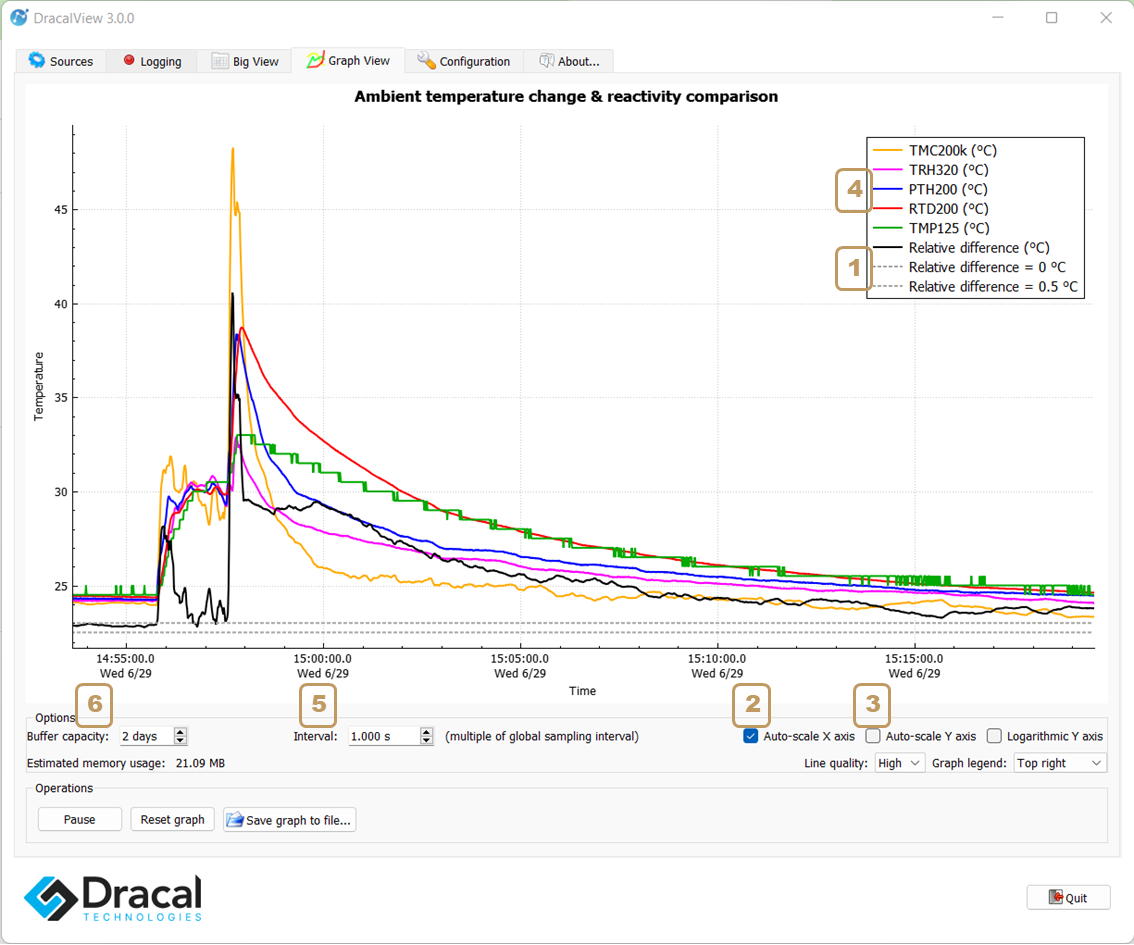
Pour plus de détails, regardez ce court tutoriel vidéo (en anglais).